三星固件 SM-T220 XID T220XXS7DXF9 T220OLE7DXF4 T220XXS7DXF9 | ZH
下载产品代码为XID from Indonesia的✅ Galaxy Tab A7 Lite ⭐ SM-T220的Samsung固件。该固件的版本号为PDA T220XXS7DXF9和CSC T220OLE7DXF4。该固件的操作系统为Android U,构建日期为2024-07-11。变更列表。
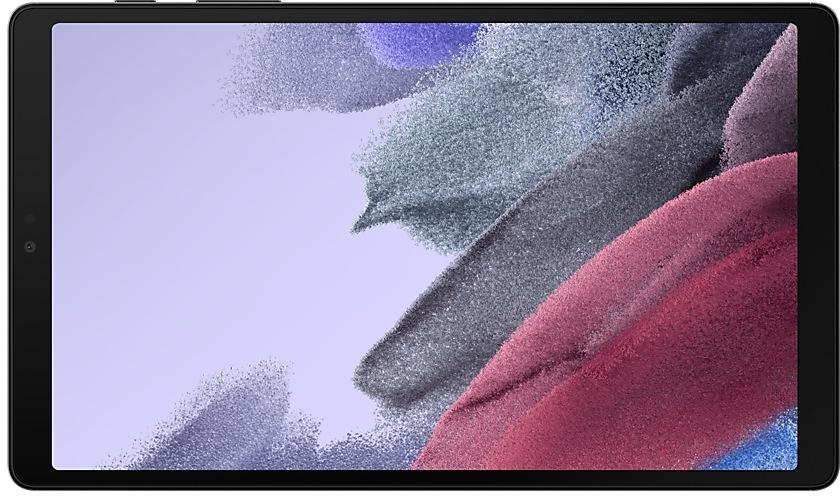
| Device | Galaxy Tab A7 Lite |
|---|---|
| Model | SM-T220 |
| Region | |
| Multi CSC | OLE |
| PDA/AP Version/Build Number | T220XXS7DXF9 |
| CSC Version | T220OLE7DXF4 |
| MODEM/CP Version | T220XXS7DXF9 |
| Android Version | U(Android 14) |
| Changelist | - |
| Build Date | 2024-07-11 |
| Security Patch Level | 2024-04-01 |
| 文件名 | SM-T220_3_20240710161630_63na2eaipb_fac.zip |
下载次数:210 评论
文件大小:4.232 GiB
下载
1. 下载软件和驱动程序
- 下载三星固件 T220XXS7DXF9
- 您的三星设备驱动程序 (从官方三星网站下载)
- 软件 Odin Tool:
2. 逐步刷入固件:
- 下载文件和提取包含所需固件的zip存档。
- 打开软件odin工具。
- 在“下载模式”中启动三星设备:
-
- 在下载模式处于活动状态下,在5-8秒的同时按上音量下键,电源和主按钮。
- 在下载模式下,通过USB电缆将Samsung设备连接到PC。
- 接下来,请检查软件ODIN工具中的“自动重启”和“F.复位时间”选项。
- 点击AP / PDA按钮,然后从提取的固件文件夹中浏览并选择Tar.md5文件。
- 最后按开始按钮开始闪烁的过程三星设备上的固件更新。
3. 观看详细视频
Device boot file
BL_T220XXS7DXF9_T220XXS7DXF9_MQB81837974_REV00_user_low_ship_MULTI_CERT.tar.md5
Device pda code1 file
AP_T220XXS7DXF9_T220XXS7DXF9_MQB81837974_REV00_user_low_ship_MULTI_CERT_meta_RKEY_OS14.tar.md5
Device csc file
CSC_OLE_T220OLE7DXF4_QB81590208_REV00_user_low_ship_MULTI_CERT.tar.md5
Device csc home file
HOME_CSC_OLE_T220OLE7DXF4_QB81590208_REV00_user_low_ship_MULTI_CERT.tar.md5
自定义您的 Galaxy
新的壁纸编辑功能
随心所欲地装饰您的壁纸。现在,选择要用作壁纸的图片时,您可以应用相框和效果。
自定义闹钟提示
使用图片、视频或动态萌拍,为每个闹钟创建自定义提示界面。您甚至可以更改屏幕上显示的闹钟信息布局。
更多贴纸,打造个性化日历
现在,您可以为日历上的每个日期添加最多 2 个贴纸。在“月份”视图中,事件的贴纸现在显示在事件名称旁边。
改进的日历设置
日历设置经过重新组织,现在更加直观明了。您还可以为全屏日历提示设置背景颜色和图片。
自定义提醒提示
为每个提醒创建合适的背景。现在,您可以为全屏提醒提示设置颜色和背景图像。
通过提醒类别执行更多操作
现在,您可以为每个提醒类别选择一个代表图标。您还可以将常用类别固定在类别列表的顶部。
在主屏幕上打开或关闭模式<...
快捷面板
全新的按钮布局
快捷面板采用了全新布局,可让您更轻松地访问最常用的功能。Wi-Fi 和蓝牙目前均有专用按钮,位于屏幕顶部,而黑暗模式和眼睛舒适度保护等视觉功能则移至屏幕底部。其他快捷设置按钮处于屏幕中间的自定义区域。
即时访问整个快捷面板
默认情况下,从屏幕顶部向下滑动时,会出现一个带有通知的精简快捷面板。再次向下滑动,可隐藏通知并显示展开的快捷面板。如果启用快捷设置即时访问,只需从屏幕顶部右侧滑动一次,即可查看展开的快捷面板。从左侧向下滑动会显示通知。
快速访问亮度控制
亮度控制栏现在默认显示在精简快捷面板中,当您从屏幕顶部向下滑动一次时,可以更快、更轻松地调整亮度。
改进的专辑封面显示
播放音乐或视频时,如果播放音乐或视频的应用程序提供专辑封面,则该专辑封面将覆盖通知面板中的整个媒体控制器。
改进的通知布局
现...
多任务处理
在“最近使用”屏幕上更好地预览应用程序
现在,在您打开应用程序后,“最近使用”屏幕上就会显示这些应用程序。您可以在分屏、完整屏幕上或以弹出视窗方式,轻松查看某个应用程序是否已打开。
从弹窗视图轻松切换到分屏
长按弹出窗口的顶部,然后把应用程序拖到屏幕侧边您希望显示该应用程序的位置。
还原拖曳到屏幕边缘的弹出窗口
将弹出窗口视图中的应用程序拖曳到屏幕边缘,使其对齐边缘,不会挡住画面。当您需要再次使用该应用程序时,点击弹出窗口中任何位置,就能把该应用程序带回先前位置。
任务栏
更多最近使用的应用程序
您现在可以选择要在任务栏显示多少个最近使用的应用程序(最多四个)。
快速分享
与联系人分享
您现在可以随时向您的联系人发送文件,即使他们不在附近。
私下分享...
One UI 5.1 新增了相册功能,同时提升了工作效率并打造更佳的个性化体验,将平板电脑的智能化水平提升至新高度。
相机和相册
快速改变自拍照的色调
使用屏幕一侧的“效果”按钮,即可更轻松地改变自拍照的色调。
新建分享的家庭相册
与家人分享照片从未如此简单。通过识别您选择的家庭成员的面孔,相册将推荐需要添加至分享的家庭相册的照片。每个家庭成员(最多 6 人)有 5 GB 的存储空间。
改进的信息屏幕显示
当您浏览相册中的照片或视频时,向上滑动屏幕即可看到照片的拍摄时间和地点、拍摄照片的设备、照片的存储位置等信息。现在的布局更加简单。
多任务处理
轻松最小化或切换至全屏
您现在无需进入选项菜单即可最小化或最大化应用程序窗口。仅需拖动任意一个角。
在分屏视图下访问您最常用的应用程序
启动分屏视图时,您最...
One UI 5 为您带来更加强大的个性化体验,让您更轻松地在盖乐世设备上完成相关操作。
视觉设计
新的应用程序图标和插图
图标标志变得更大,看起来更醒目,更加易于浏览。轻微的背景渐变和改进的对比度给人以更新鲜、更自然的感觉。创建了新的帮助插图,可提供对所有应用程序的一致查看。
比以往更加流畅
新的动画和过渡效果让屏幕之间的切换感受更加自然。当您触碰屏幕时,动画和其他视觉反馈将立即出现,让互动更加直观。同时滚动速度加快,让整个 One UI 上的滚动感受更加流畅。
增强的模糊效果和颜色
改进了快捷面板、主屏幕和整个 One UI 上的虚化调节效果,颜色更鲜亮,体验更清晰、更一致。简化的应用程序颜色方案可帮助您避免干扰并专注于您当下的任务。
自定义
自定义您的锁定屏幕
长按锁定屏幕即可编辑。借助此功能,哪些...
| PDA/AP Version | CSC Version | MODEM/CP Version | Os | Os Version | Changelist | Build Date | |
|---|---|---|---|---|---|---|---|
SM-T220XIDT220XXU8EXH2One UI 6.1 升级 自定义您的 Galaxy 新的壁纸编辑功能 随心所欲地装饰您的壁纸。现在,选择要用作壁纸的图片时,您可以应用相框和效果。 自定义闹钟提示 使用图片、视频或动态萌拍,为每个闹钟创建自定义提示界面。您甚至可以更改屏幕上显示的闹钟信息布局。 更多贴纸,打造个性化日历 现在,您可以为日历上的每个日期添加最多 2 个贴纸。在“月份”视图中,事件的贴纸现在显示在事件名称旁边。 改进的日历设置 日历设置经过重新组织,现在更加直观明了。您还可以为全屏日历提示设置背景颜色和图片。 自定义提醒提示 为每个提醒创建合适的背景。现在,您可以为全屏提醒提示设置颜色和背景图像。 通过提醒类别执行更多操作 现在,您可以为每个提醒类别选择一个代表图标。您还可以将常用类别固定在类别列表的顶部。 在主屏幕上打开或关闭模式 打开和关闭模式比之前更快。新的模式小组件可让您直接将模式添加到主屏幕。 重新排列模式 现在,您可以更改“模式和日常程序”中“模式”选项卡上所列模式的顺序。 新的日常程序条件 现在,您可以在所选闹钟开始响起或 Smart View 连接或断开连接时启动日常程序。 连接和分享 与更多设备分享 S 互传已与 Google 的附近分享合并。除了盖乐世设备之外,您现在甚至可以在没有网络连接的情况下,与其他 Android 设备分享内容。 与其他设备同步浏览器标签组 无论您使用哪一设备,都可以轻松地从上次浏览会话期间中断的地方继续。您在一台设备上创建的标签组将显示在登录您三星帐户的其他盖乐世设备的三星浏览器中。 更多改进 天气小组件中的更多信息 通过天气小组件,您将了解您所在地区预计何时会出现强雷暴、降雪或其他降水。 无需离开键盘即可进行语音输入<... | T220OLE8EXH2 | T220XXU8EXH2 | U | 14 | - | 2024-09-05 | |
SM-T220XIDT220XXU6DWLBOne UI 6.0 升级 (Android 14) 快捷面板 全新的按钮布局 快捷面板采用了全新布局,可让您更轻松地访问最常用的功能。Wi-Fi 和蓝牙目前均有专用按钮,位于屏幕顶部,而黑暗模式和眼睛舒适度保护等视觉功能则移至屏幕底部。其他快捷设置按钮处于屏幕中间的自定义区域。 即时访问整个快捷面板 默认情况下,从屏幕顶部向下滑动时,会出现一个带有通知的精简快捷面板。再次向下滑动,可隐藏通知并显示展开的快捷面板。如果启用快捷设置即时访问,只需从屏幕顶部右侧滑动一次,即可查看展开的快捷面板。从左侧向下滑动会显示通知。 快速访问亮度控制 亮度控制栏现在默认显示在精简快捷面板中,当您从屏幕顶部向下滑动一次时,可以更快、更轻松地调整亮度。 改进的专辑封面显示 播放音乐或视频时,如果播放音乐或视频的应用程序提供专辑封面,则该专辑封面将覆盖通知面板中的整个媒体控制器。 改进的通知布局 现在,每条通知都单独显示,可以更轻松地识别单个通知。 通知图标更加生动形象 您可以使用与主屏幕和应用程序屏幕上的每个应用程序相同的全色图标。您可以在“设置”中将其打开。 按时间对通知进行排序 现在,您可以将通知设置更改为按时间而非优先级排序,以便最新通知始终显示在顶部。 锁定屏幕 重新调整时钟位置 您现在可以更自由地将时钟移至锁定屏幕上您选择的位置。 主屏幕 简化的图标标签 应用程序图标标签现在仅限于一行,外观更加简洁明了。从一些应用程序名称中移除了“Galaxy”和“三星”,使其更加简短、更加易于浏览。 用双手进行拖放 用一只手开始在主屏幕上拖动应用程序图标或小组件,然后用另一只手导航至您想要放置它们的屏幕。 多任务处理 保持弹窗的打开状态 现在,当您转至“最近使用”屏幕时,弹窗不会最小化,而是在您离开... | T220OLE6DWLB | T220XXU6DWLB | U | 14 | - | 2024-01-30 | |
| T220XXS6CWL2/T220OLE6CWL2/T220XXS6CWL2 | T220OLE6CWL2 | T220XXS6CWL2 | T | 13 | - | 2024-01-05 |